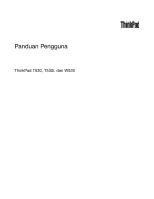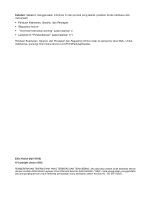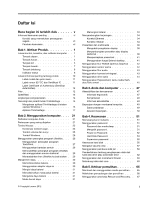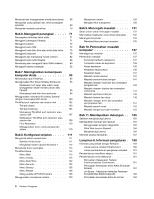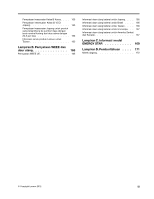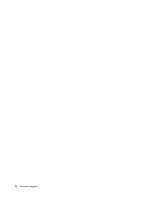Lenovo ThinkPad W530 (Indonesian) User Guide - Page 3
Daftar Isi, Baca bagian ini terlebih dulu, Bab 1. Ikhtisar Produk, Bab 2. Menggunakan komputer
 |
View all Lenovo ThinkPad W530 manuals
Add to My Manuals
Save this manual to your list of manuals |
Page 3 highlights
Daftar Isi Baca bagian ini terlebih dulu v Informasi keamanan penting vi Kondisi yang memerlukan penanganan segera vii Panduan keamanan vii Bab 1. Ikhtisar Produk 1 Lokasi kontrol, konektor, dan indikator komputer . . 1 Tampak depan 1 Tampak kanan 4 Tampak kiri 5 Tampak bawah 7 Tampak belakang 8 Indikator status 8 Lokasi informasi penting tentang produk . . . . 10 Label model dan jenis mesin 11 Label nomor ID FCC dan Sertifikasi IC . . . 11 Label Certificate of Authenticity (Sertifikat Autentisitas 12 Fitur 12 Spesifikasi 14 Lingkungan pengoperasian 14 Teknologi dan peranti lunak ThinkVantage . . . . 15 Mengakses aplikasi ThinkVantage di sistem operasi Windows 7 15 Aplikasi ThinkVantage 17 Bab 2. Menggunakan komputer. . . . 21 Daftarkan komputer Anda 21 Pertanyaan yang sering diajukan 21 Tombol khusus 23 Kombinasi tombol fungsi 23 Tombol volume dan sunyi 25 Tombol Windows 26 Menggunakan perangkat pengarah UltraNav . . . 26 Menggunakan perangkat pengarah TrackPoint 27 Menggunakan bantalan sentuh 28 Menonaktifkan perangkat pengarah UltraNav dan menggunakan mouse eksternal . . . . 29 Menambahkan ikon UltraNav ke baki sistem . 29 Manajemen daya 30 Memeriksa status baterai 30 Menggunakan adaptor daya ac 30 Mengisi daya baterai 31 Memaksimalkan masa pakai baterai . . . . 31 Mengelola daya baterai 31 Mode hemat daya 31 © Copyright Lenovo 2012 Menangani baterai 33 Menyambungkan ke jaringan 34 Koneksi Ethernet 34 Koneksi nirkabel 34 Presentasi dan multimedia 38 Mengubah pengaturan display 38 Menyambungkan proyektor atau display eksternal 38 Mempersiapkan presentasi 41 Menggunakan fungsi Extend desktop . . . . 41 Menggunakan fitur NVIDIA Optimus Graphics . . 42 Menggunakan sensor warna 42 Menggunakan fitur audio 43 Menggunakan kamera terintegrasi 43 Menggunakan drive optis 44 Menggunakan ExpressCard, kartu media flash, atau kartu smart 45 Bab 3. Anda dan komputer 47 Aksesibilitas dan kenyamanan 47 Informasi ergonomik 47 Kenyamanan 48 Informasi aksesibilitas 49 Bepergian dengan membawa komputer . . . . . 49 Saran perjalanan 49 Aksesori bepergian 50 Bab 4. Keamanan 51 Memasang kunci mekanis 51 Menggunakan password 51 Password dan mode sleep 51 Mengetik password 51 Power-on Password 52 Hard Disk Password 53 Supervisor password 55 Keamanan hard disk 56 Mengatur security chip 57 Menggunakan pembaca sidik jari 58 Pemberitahuan tentang penghapusan data dari hard disk drive atau solid state drive 62 Menggunakan dan memahami firewall . . . . . 63 Melindungi data dari virus 63 Bab 5. Ikhtisar pemulihan 65 Membuat dan menggunakan media pemulihan . . 65 Melakukan pencadangan dan pemulihan . . . . 66 Menggunakan area kerja Rescue and Recovery. . 67 i